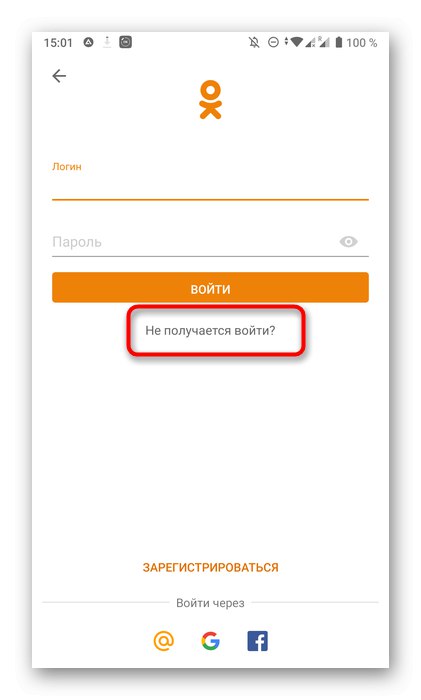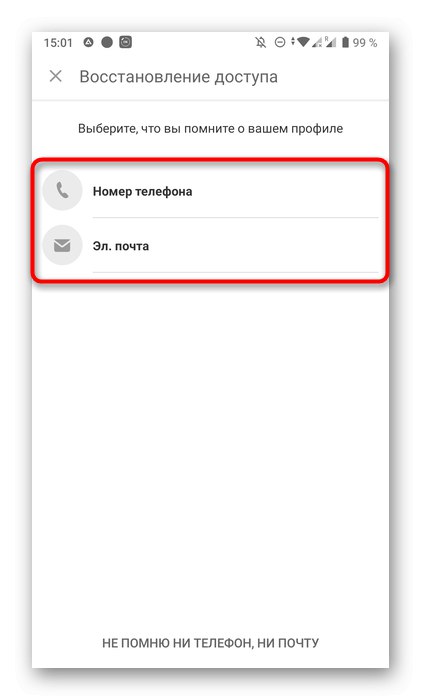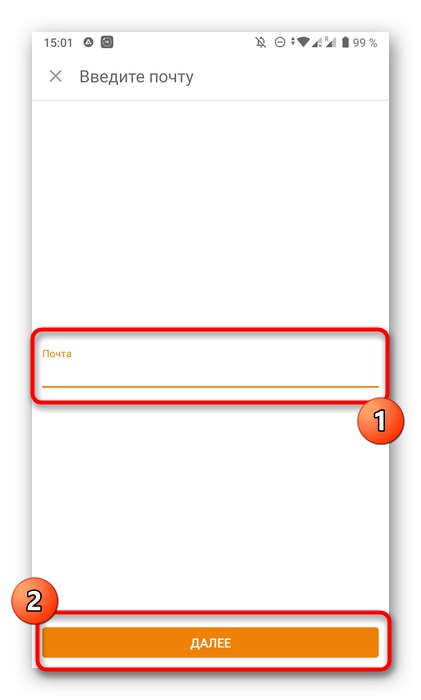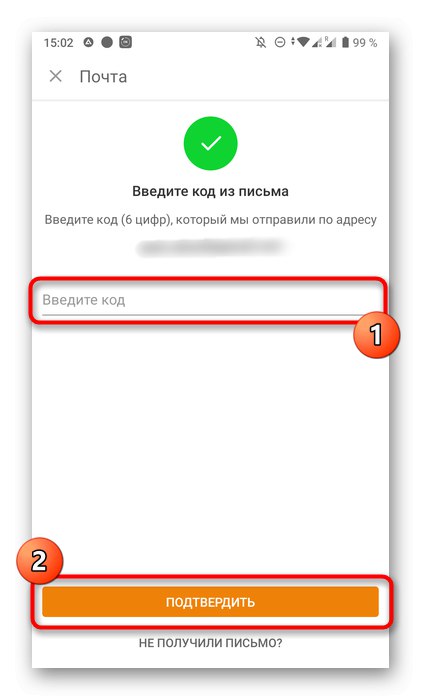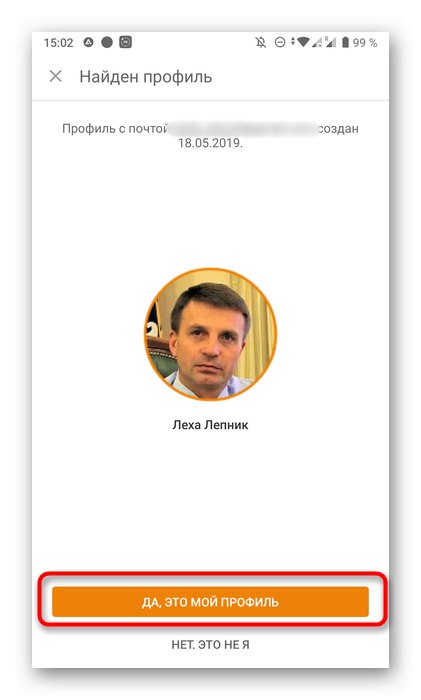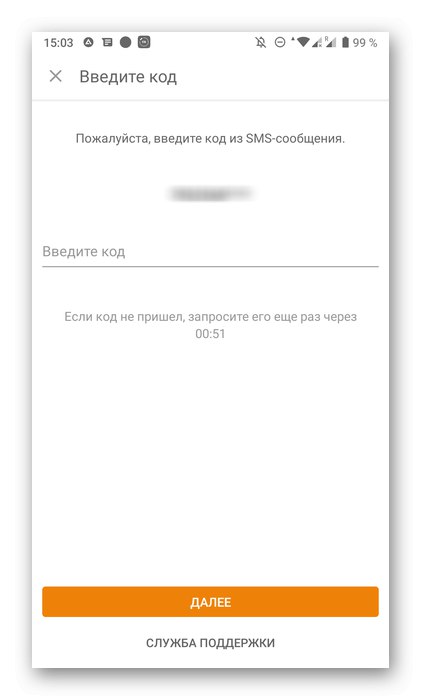Pojasnimo, da ni mogoče ugotoviti telefonskih številk prijateljev ali drugih uporabnikov Odnoklassnikov, saj je ta funkcija zaradi varnosti članov družbenega omrežja omejena. V meniju ne bo mogoče izvedeti vseh številk osebne številke "Nastavitve", o katerem bomo govorili na naslednje načine.
Celotna različica spletnega mesta
Če z Odnoklassniki raje komunicirate prek računalnika ali prenosnika, tako da odprete priročen brskalnik, so naslednji trije načini pravi za vas. Vključujejo določanje telefonske številke v celotni različici spletnega mesta, pa tudi z uporabo možnosti, vgrajene v spletni brskalnik.
1. način: Meni "Moje nastavitve"
Najlažji način prepoznavanja telefona je, da si ga ogledate v meniju z nastavitvami. Vendar pa razvijalci iz varnostnih razlogov skrijejo njegovih zadnjih pet številk, zato si je celotno kombinacijo mogoče zapomniti le sami, to možnost pa lahko uporabite kot namig.
- Odprite svojo stran v razdelku "Trak", spustite se po zavihku, kjer v drugem bloku izberite element "Moje nastavitve".
- Pojdi na kategorijo "Osnovno".
- Tu si lahko ogledate razpoložljive številke v kategoriji "Telefonska številka".
- Če kliknete na to postavko, se boste znašli v meniju za spreminjanje številke.
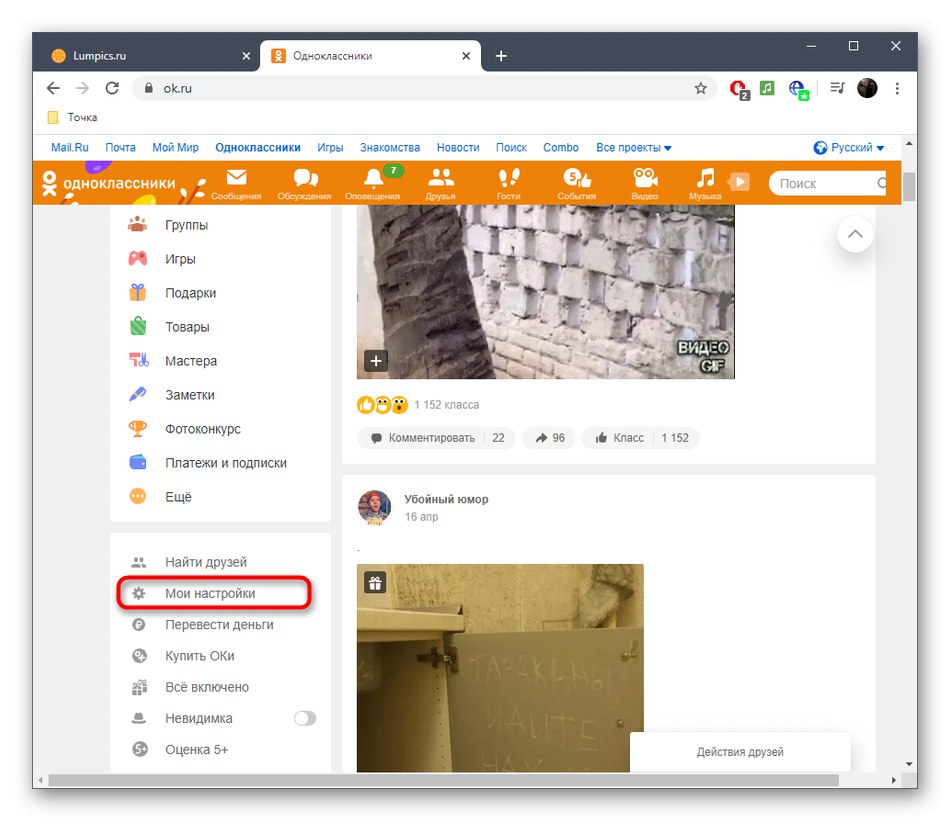
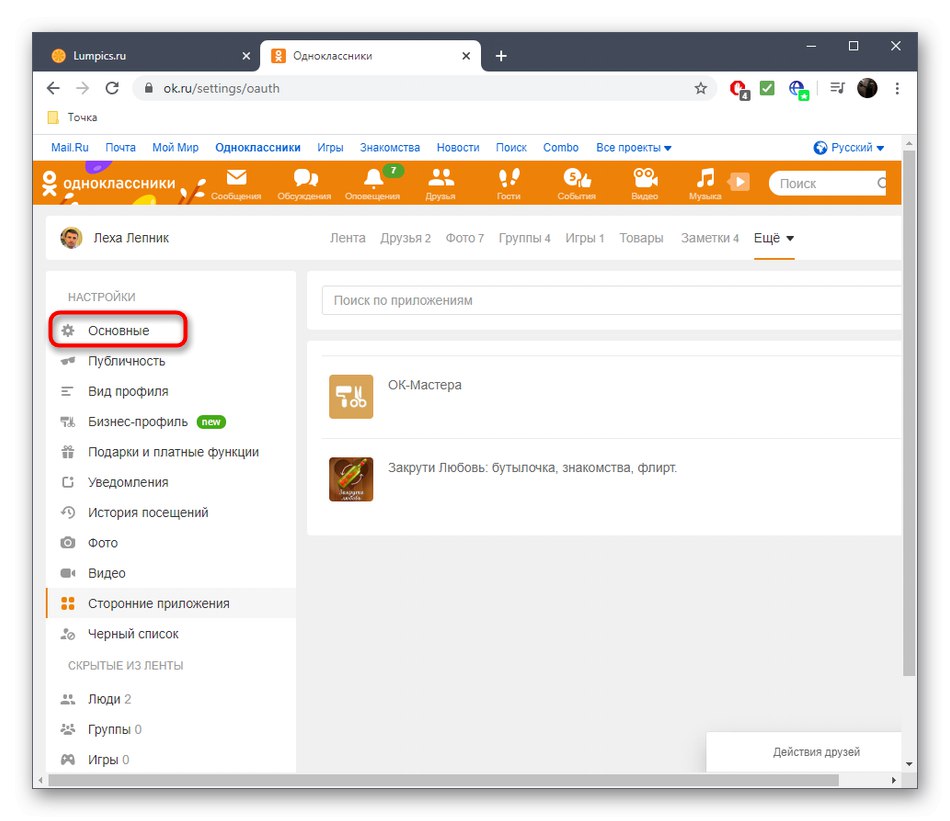
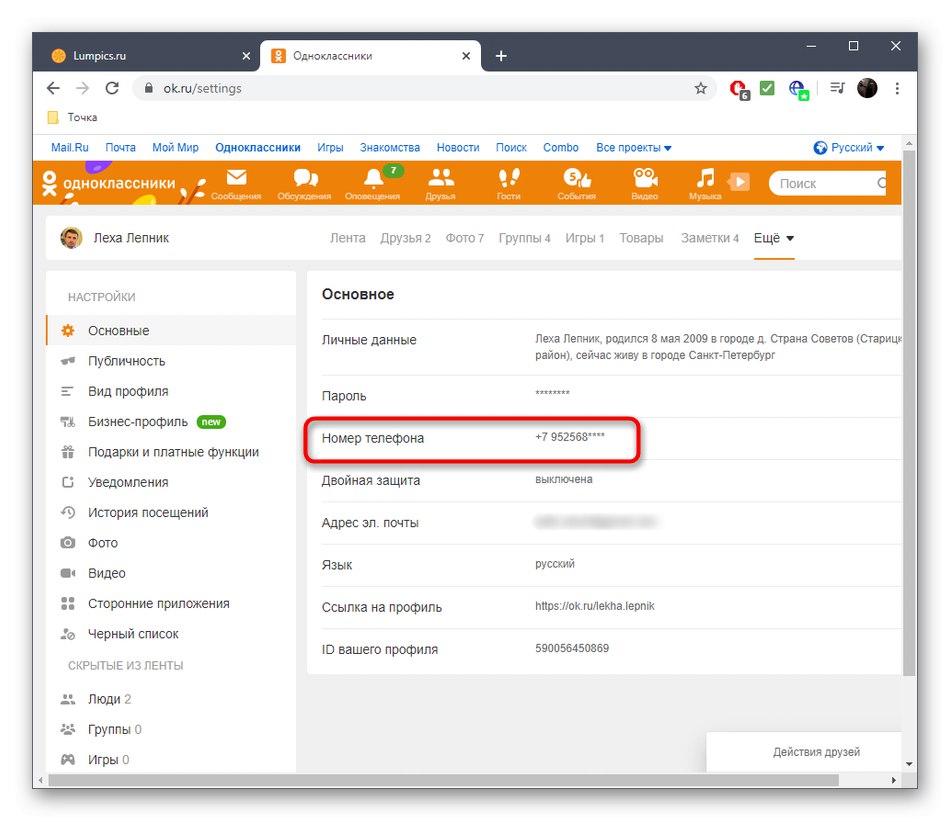
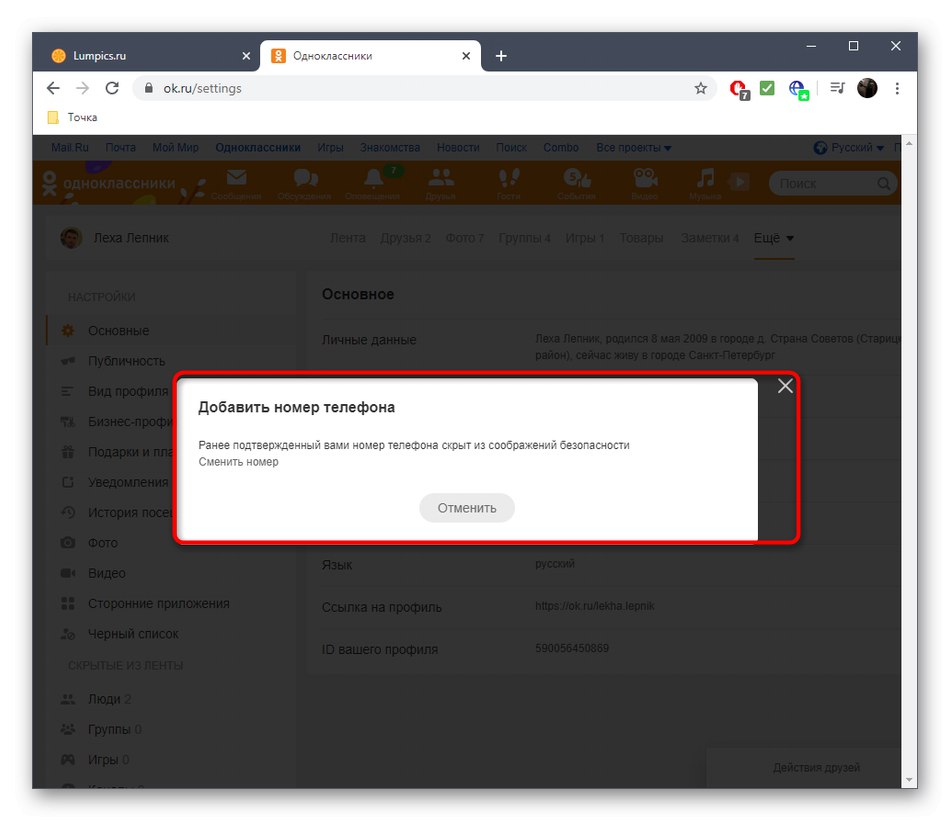
Zdaj ostane samo še, da si zapomnimo zadnjih pet številk, da tvorijo celostno kombinacijo telefonske številke. Če vam ta možnost ne ustreza, pojdite na naslednjo.
2. način: Shranjena gesla v brskalniku
Ta metoda je primerna samo za tiste uporabnike, katerih telefonska številka se uporablja kot prijava za avtorizacijo v Odnoklassniki, podatki o prijavi pa se shranijo v sam brskalnik. Nato lahko v nastavitvah spletnega brskalnika določite kombinacijo številk. Oglejmo si to metodo na primeru priljubljenega Google chrome.
- Odprite meni s klikom na ikono treh navpičnih pik. Na seznamu, ki se prikaže, poiščite element "Nastavitve".
- Kategorija »Samodokončanje« izberite "Gesla".
- Zdaj poiščite tam "Ok.ru" in preverite prisotne prijave. Številke ne bodo skrite, zato lahko na ta način ugotovite celotno kombinacijo.
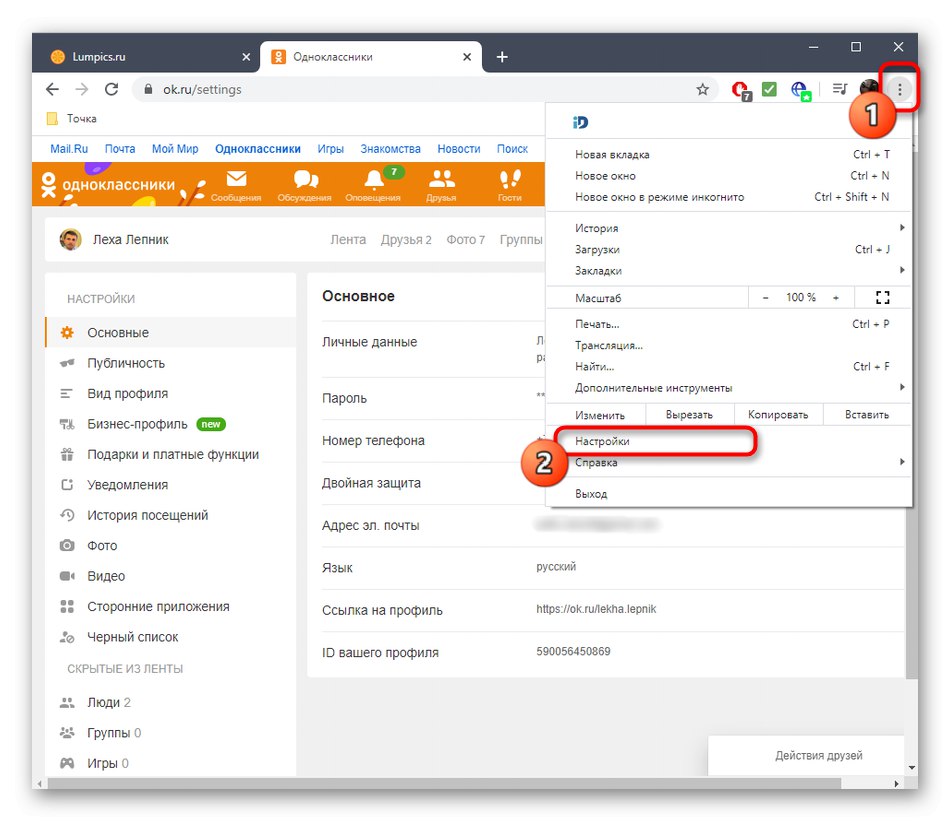
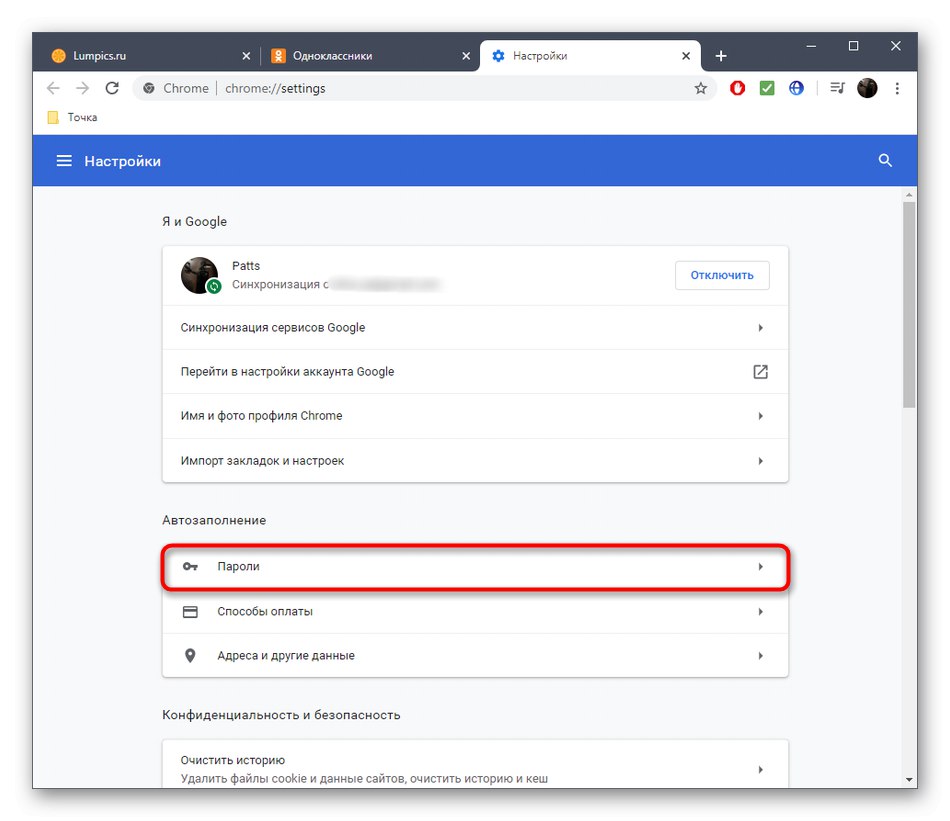
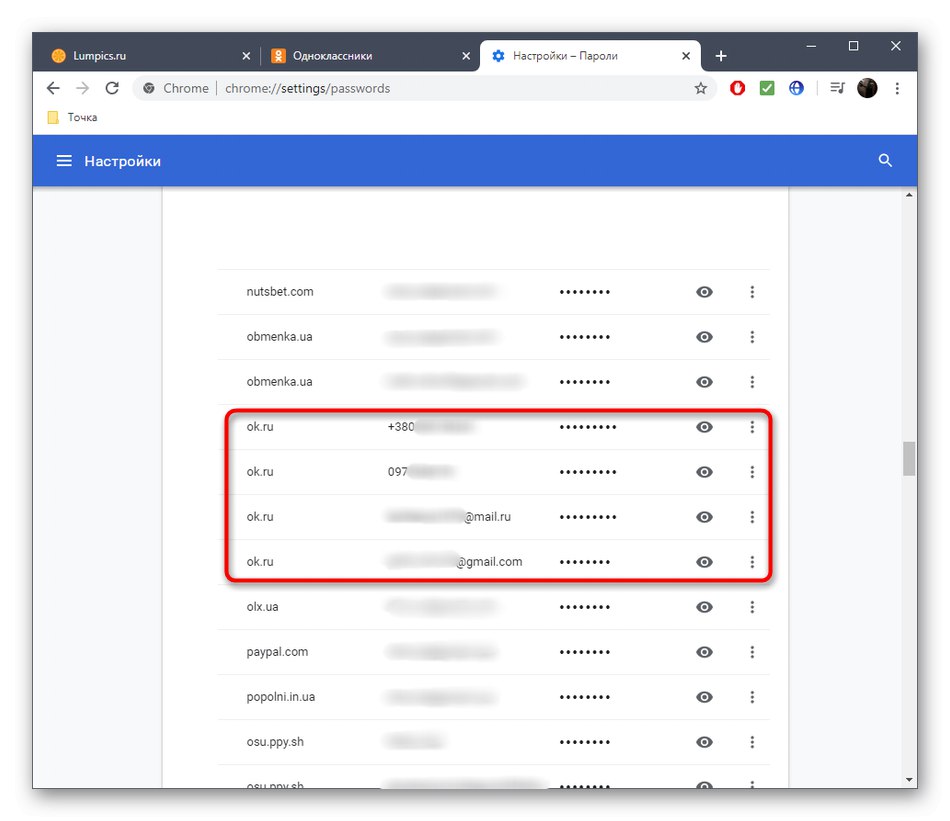
Shranjena prijava in gesla si v drugih brskalnikih ogledate približno enako, če pa vam zgornja navodila niso pomagala, preberite navodila za izvajanje iste naloge v drugih priljubljenih spletnih brskalnikih na spodnji povezavi.
Več podrobnosti: Oglejte si shranjena gesla v priljubljenih brskalnikih
3. način: Obrazec za obnovitev strani
Zadnja možnost je najbolj radikalna in je primerna v izjemno redkih primerih. Njeno bistvo je v tem, da je najprej treba stran izbrisati, po obnovitvi pa bo na povezano številko poslano sporočilo, ki bo omogočilo njeno identifikacijo. Če ste zadovoljni s to možnostjo, najprej začasno izbrišite profil, kot je prikazano v naslednjih navodilih.
Več podrobnosti: Začasno izbris osebne strani na Odnoklassniki
Za okrevanje boste imeli devetdeset dni, zato, če želite določiti število, pojdite na to operacijo, ki se izvede na naslednji način:
- Na glavni strani spletnega mesta Odnoklassniki kliknite vrstico "Ne morem se prijaviti".
- Izberite možnost obnovitve "Pošta".
- Vnesite svoj e-poštni naslov za kodo, ki jo boste poslali tja.
- Po prejemu ga vnesite in kliknite na "Potrdi".
- Potrdite svoj profil s klikom na "Da, jaz sem".
- Zdaj pripravite novo geslo za avtorizacijo.
- Za potrditev boste morali vnesti kodo, poslano v telefon. Kot lahko vidite, je številka sama brez zadnjih petih številk prikazana nad obrazcem.
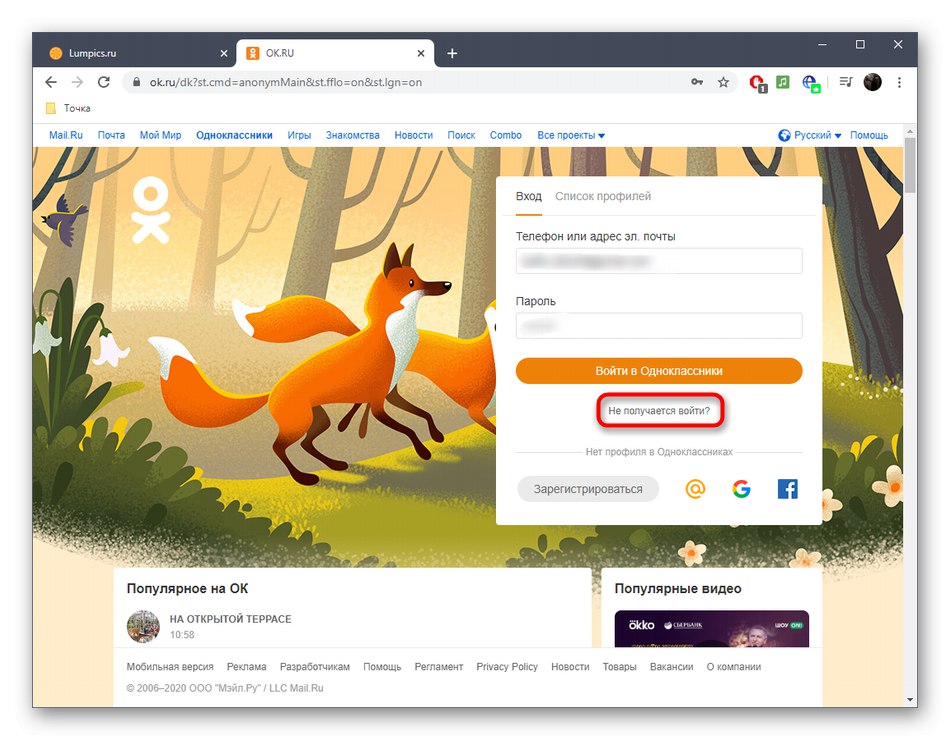
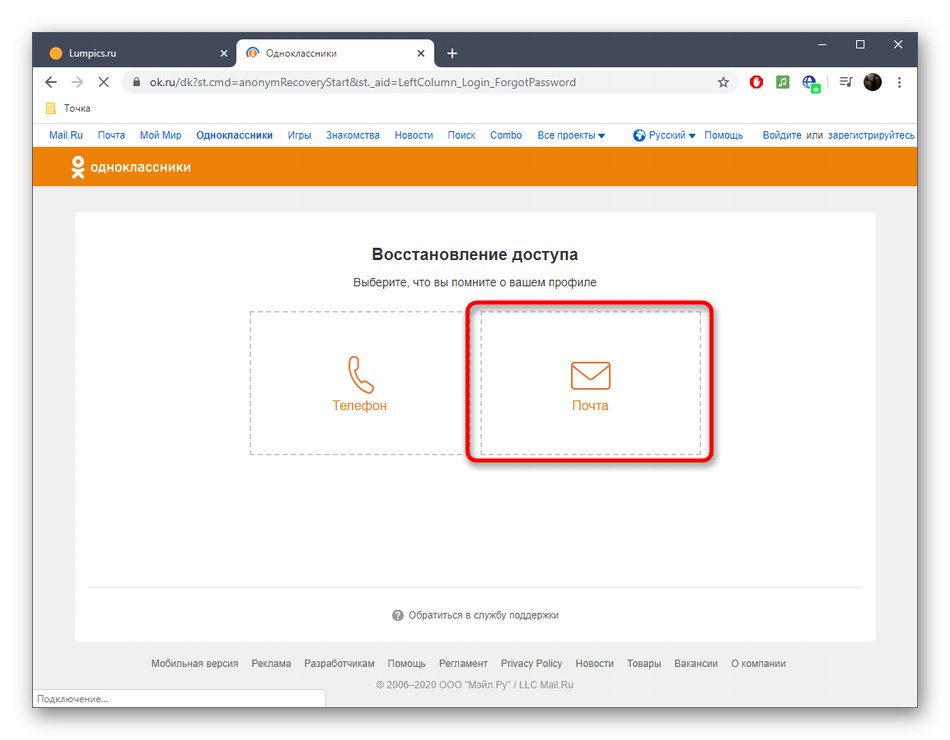
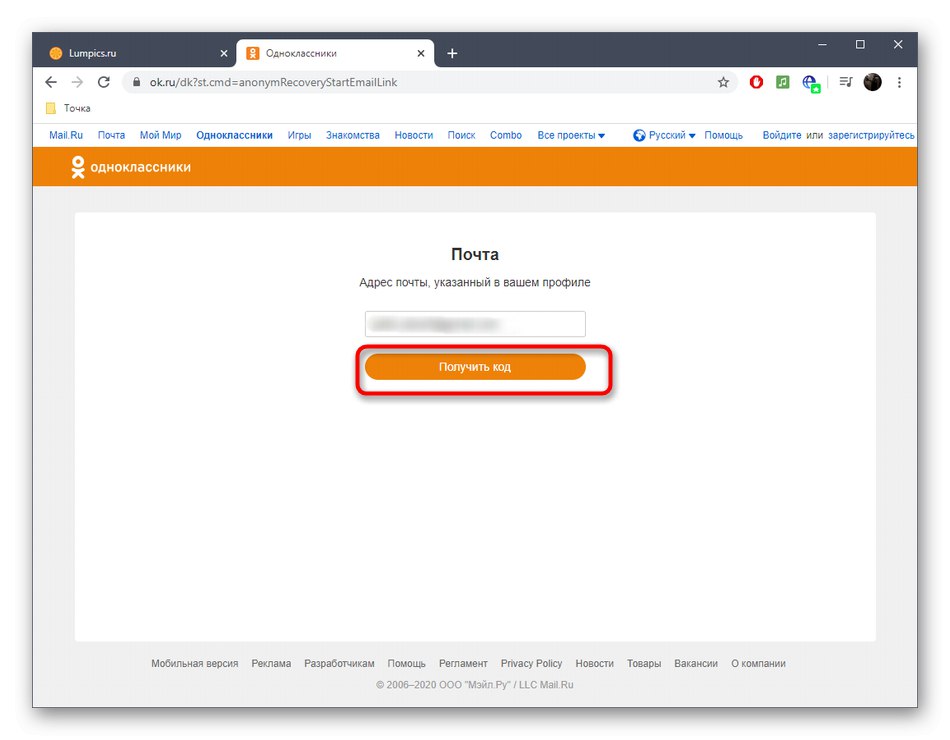
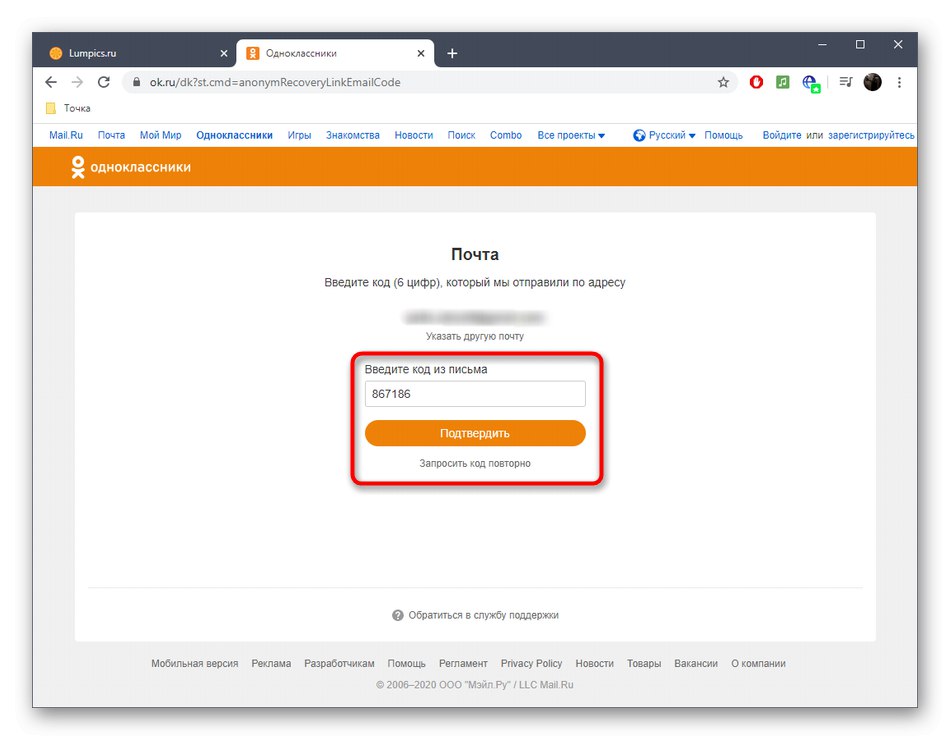
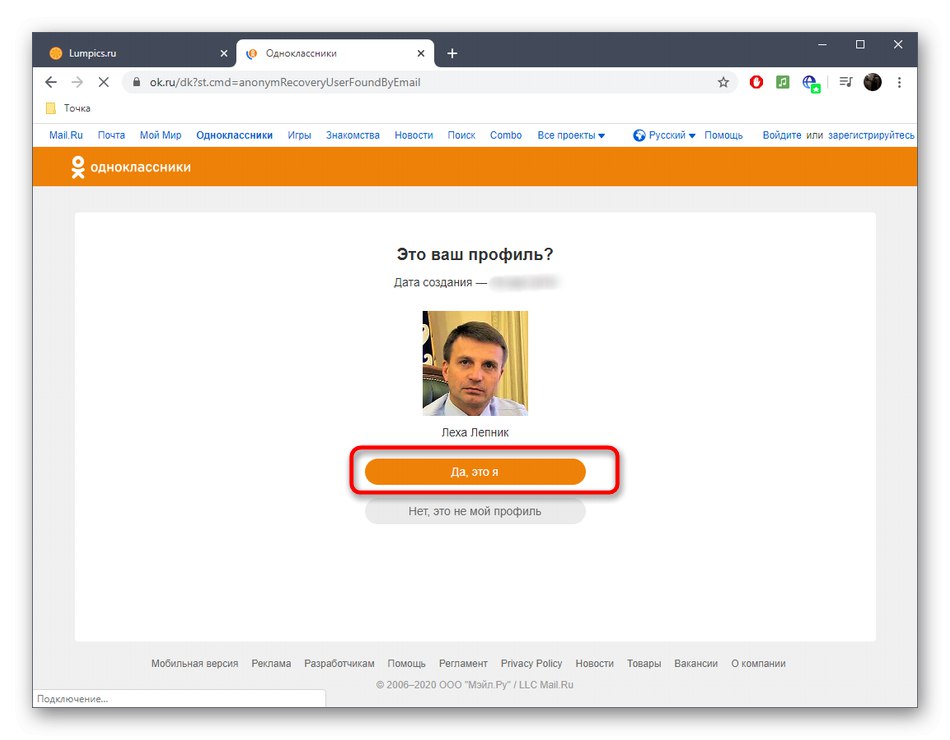
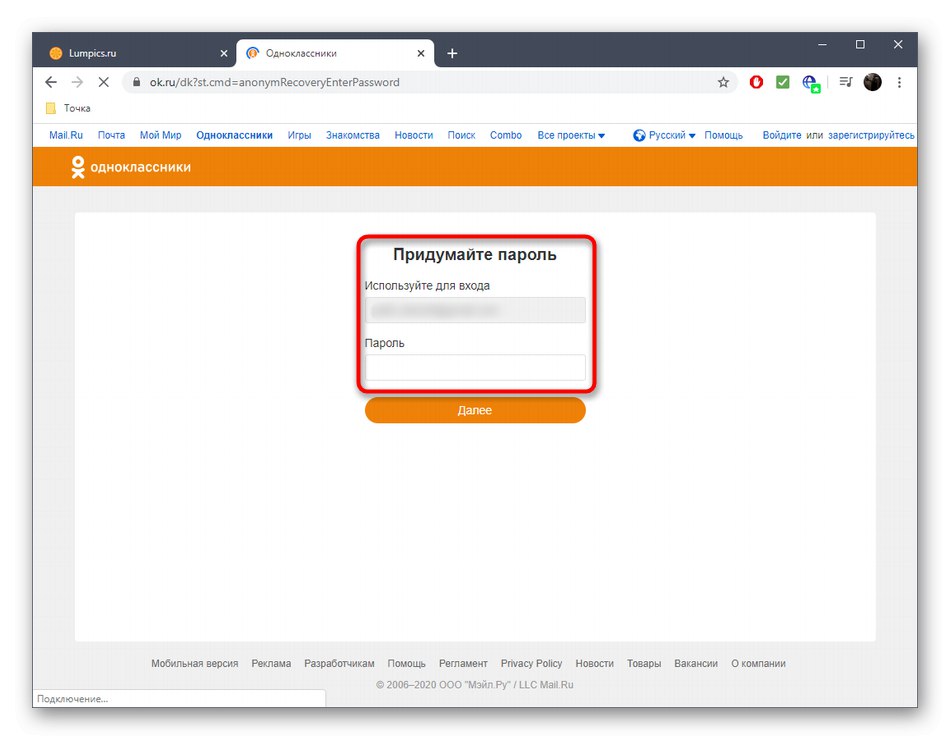
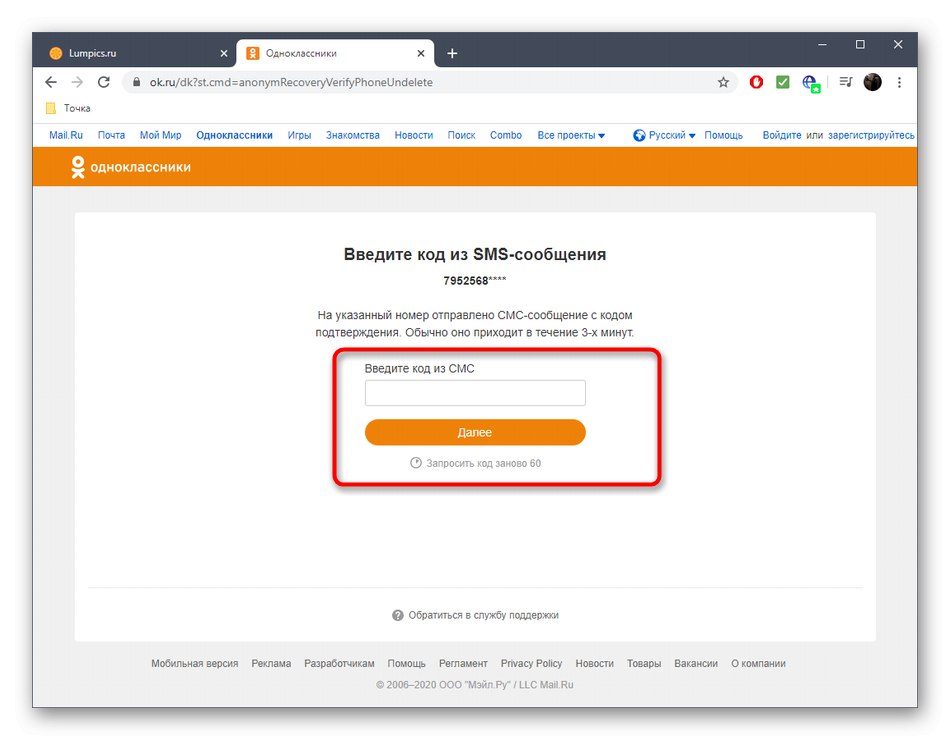
Ostane le vnos prejete kode, po katerem lahko znova preklopite na običajno uporabo osebnega profila v družabnem omrežju Odnoklassniki.
Mobilna aplikacija
Za mobilno aplikacijo veljajo približno enaka pravila, vendar prijave ne shranijo v obliki, v kateri so potrebne. Zato ima uporabnik na voljo le dve možnosti za določitev gesla.
1. način: meni z nastavitvami
Preko mobilne aplikacije Odnoklassniki lahko greste tudi v razdelek "Nastavitve", da si tam ogledate telefonsko številko brez zadnjih štirih števk. Če želite to narediti, morate izvesti naslednja dejanja:
- Odprite meni aplikacije s klikom na namenski gumb.
- Poiščite predmet tam "Nastavitve".
- Dotaknite se napisa Nastavitve profila.
- Izberite prvi odsek "Nastavitve osebnih podatkov".
- Zdaj lahko ugotovite trenutno telefonsko številko.
- Če kliknete na "Spreminjanje številke", nato pojdite na razdelek, da ga spremenite.
- Če je trenutna številka povezana s stranjo, si lahko ogledate celotno kombinacijo števil v obliki njene spremembe.
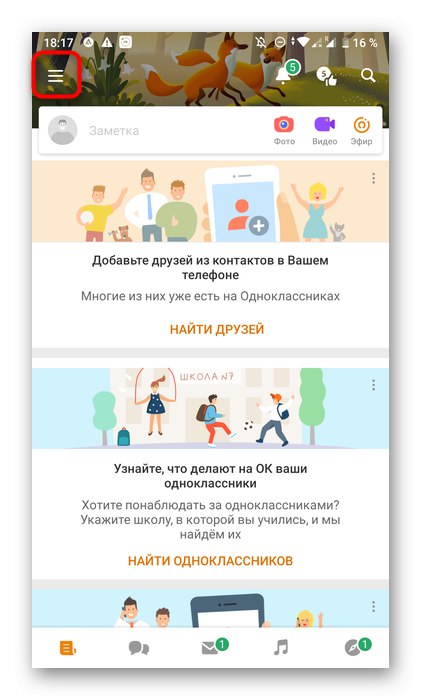
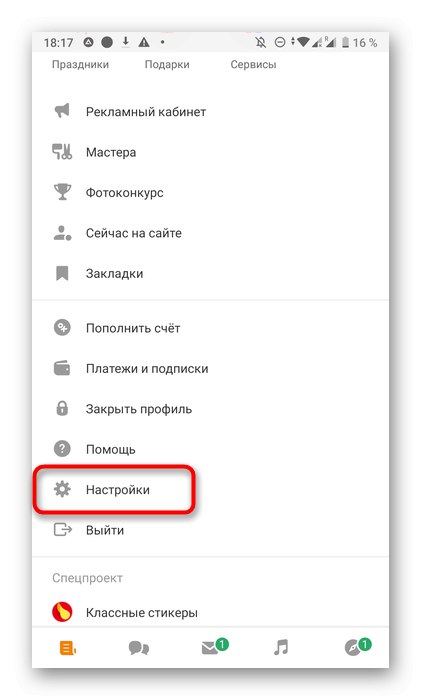
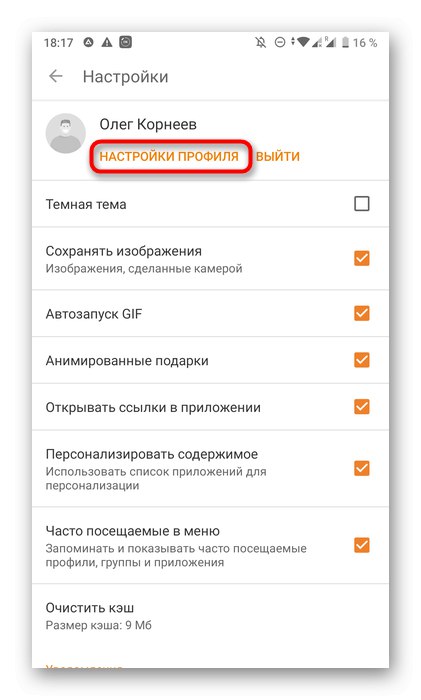
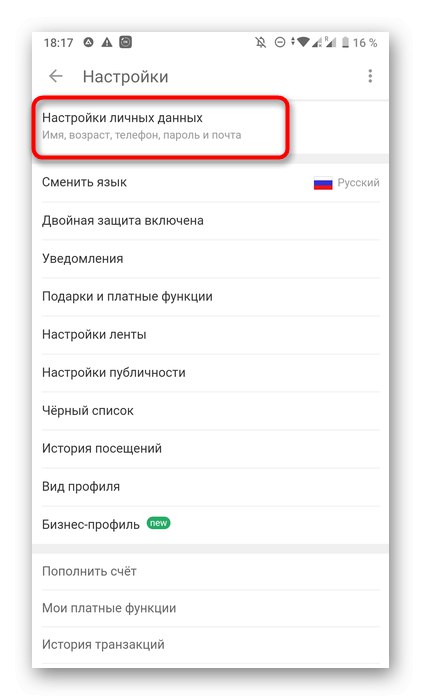
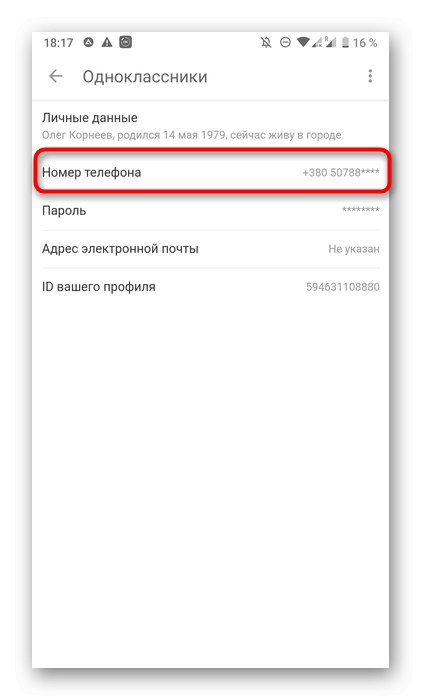
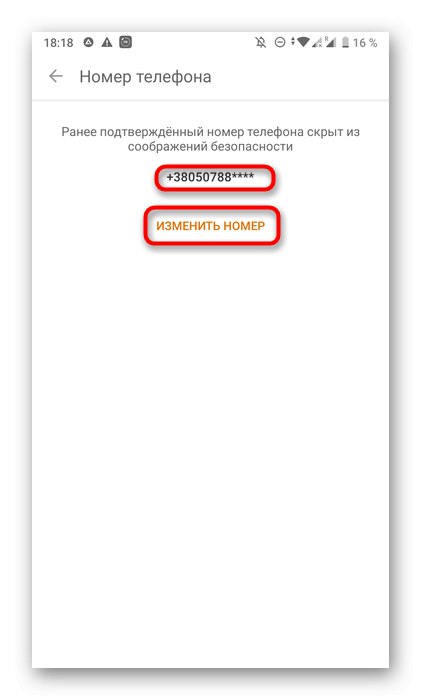
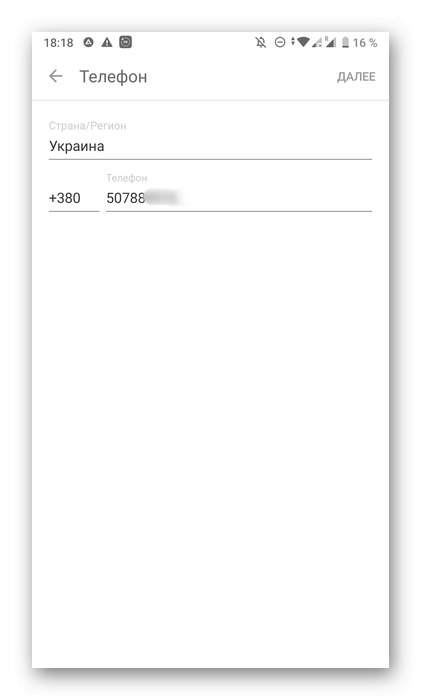
2. način: Obrazec za obnovitev strani
Ta metoda pomeni izvajanje enakih dejanj, kot so opisana v 3. metoda prejšnjem oddelku tega gradiva. Vendar lahko svoj račun Odnoklassniki začasno izbrišete samo s polno različico spletnega mesta. Preberite o tem na enak način in nato nadaljujte z obnovitvijo.
- Na strani za avtorizacijo tapnite napis "Ne morem se prijaviti".
- Izberite obnovitveni e-poštni naslov.
- Vnesite ga in pojdite na naslednji korak.
- Potrdite svoj račun tako, da vnesete kodo iz prejetega e-poštnega sporočila.
- Kliknite gumb "Da, to je moj profil".
- Ostane le tapkanje "Ponovno vzpostavi"s potrditvijo njihovih namenov.
- Preglejte svojo telefonsko številko in vnesite kodo, ki ste jo prejeli, da dokončate obnovitev.